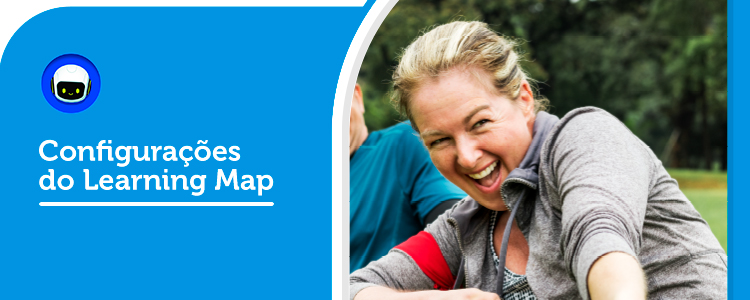
Caso prefira esse conteúdo no formato de vídeo-aula, assista ao vídeo abaixo:
A funcionalidade da peça educacional Learning Map, transforma uma Trilha de Aprendizagem Convencional (formada por um ou mais cursos/treinamentos) em uma Trilha de Aprendizagem lúdica que tenha o Learning Map.
Logo abaixo segue os passos que deverão ser seguidos para que o processo ocorra devidamente.
Para acessar as Configurações do Learning Map, siga o seguinte caminho:
Passo 1. Clique no menu "NEXT Dashboard", na aba "Trilhas" e clique em “Ativar o Learning Map”:
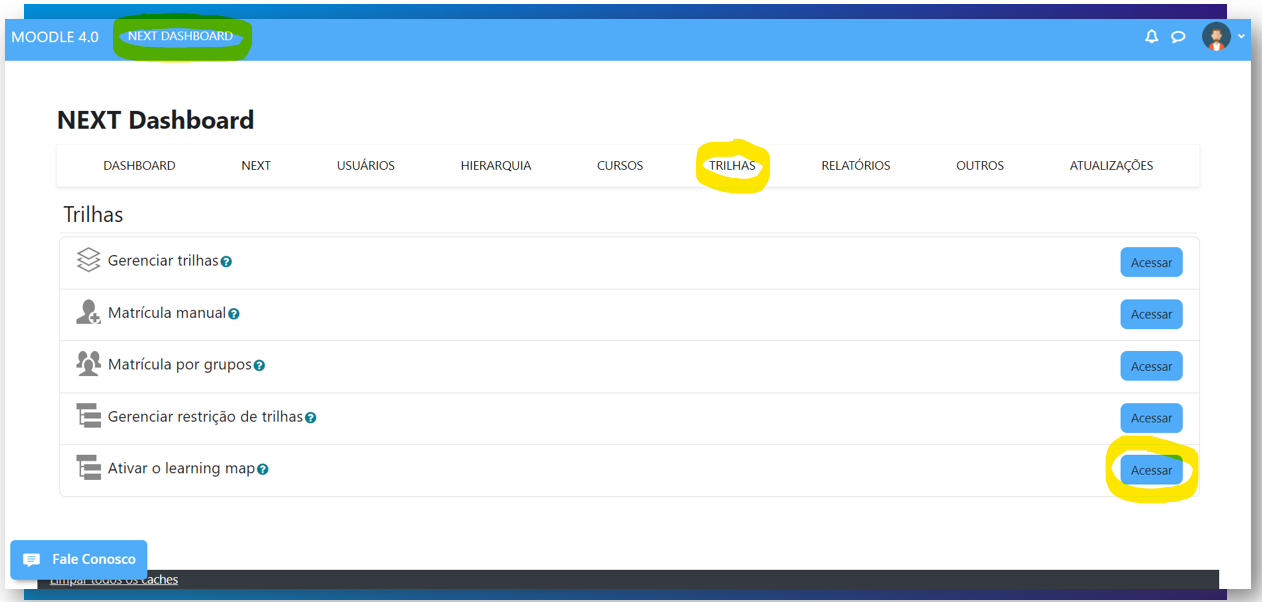
Passo 2. Tendo em vista a 'Trilha de aprendizagem', na coluna "Ações", clique no ícone em formato de engrenagem:
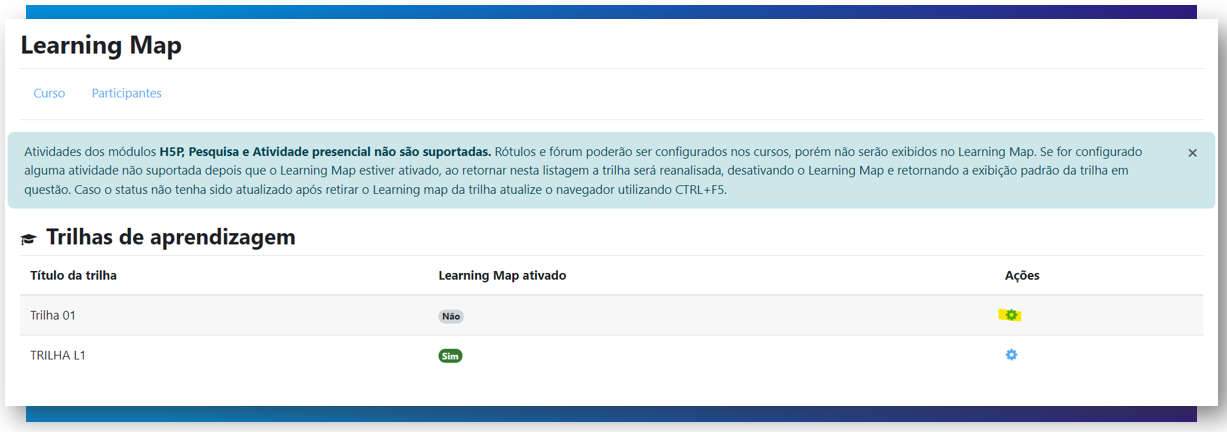
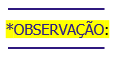 Na listagem das trilhas presentes nessa tela, só irão aparecer as trilhas que possuem atividades que são suportadas pelo Learning Map. Para lhe auxiliar, logo abaixo está uma lista das atividades que são suportadas.
Na listagem das trilhas presentes nessa tela, só irão aparecer as trilhas que possuem atividades que são suportadas pelo Learning Map. Para lhe auxiliar, logo abaixo está uma lista das atividades que são suportadas.
- Arquivo
- Quiz
- SCORM
- Certificado
- URL Externa (editado)
- Pesquisa de Satisfação
- Pesquisa
- H5P
- Atividade presencial

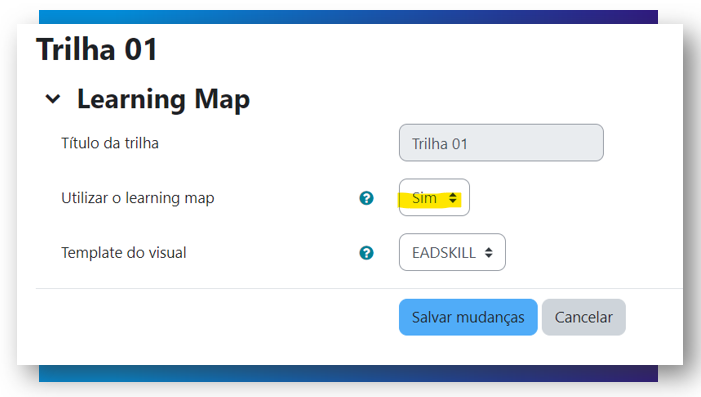
Passo 3.1. Na opção "Template do visual" deixe a opção que já esta indicando, onde a mesma é o padrão da plataforma.
Ou ainda, você poderá personalizar o template do Learning Map, para isso entre em contato com nosso time comercial ([email protected]) para a solicitação!
Exemplo:
Depois de feita a inserção do Learning Map na trilha os usuários inscritos obterão acesso na nova visualização.
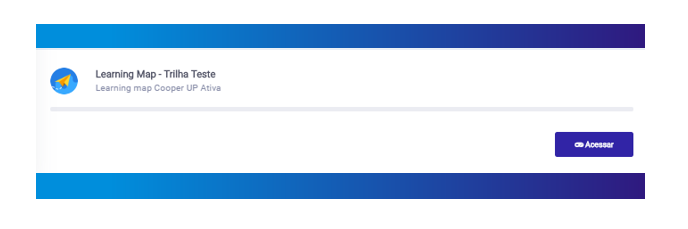
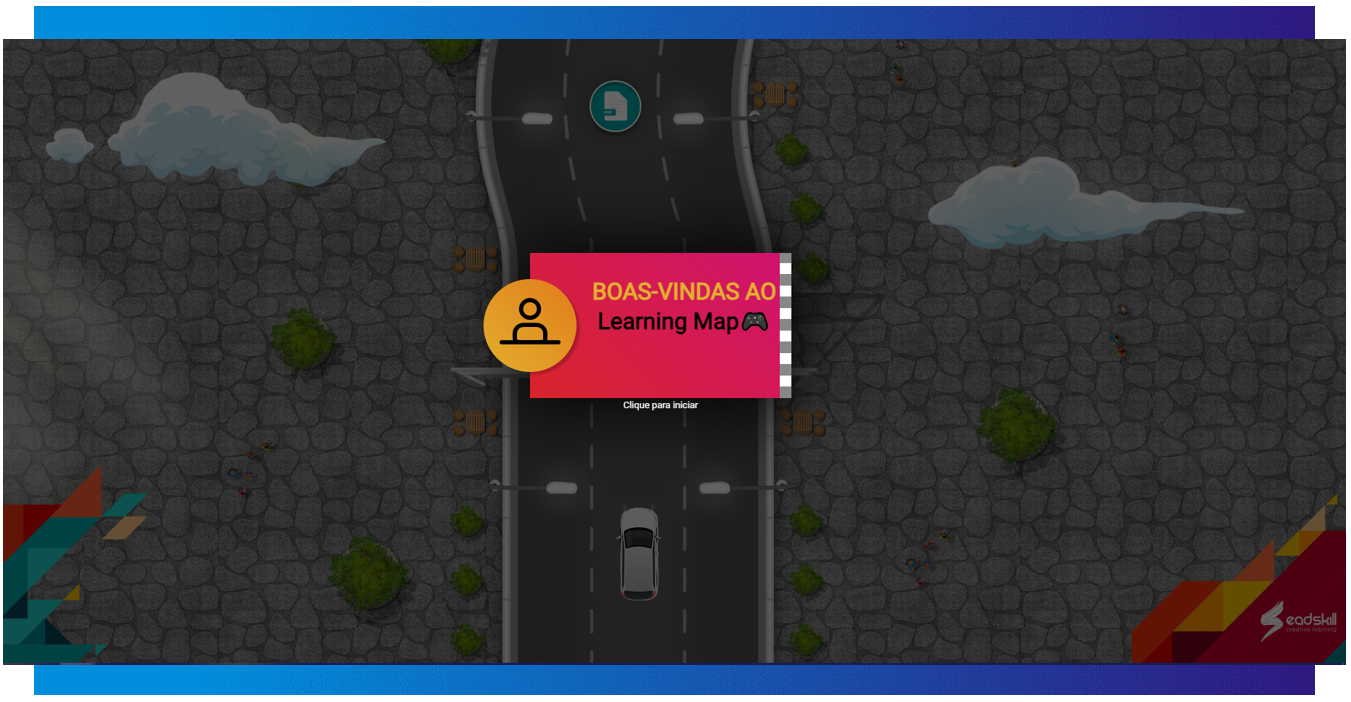
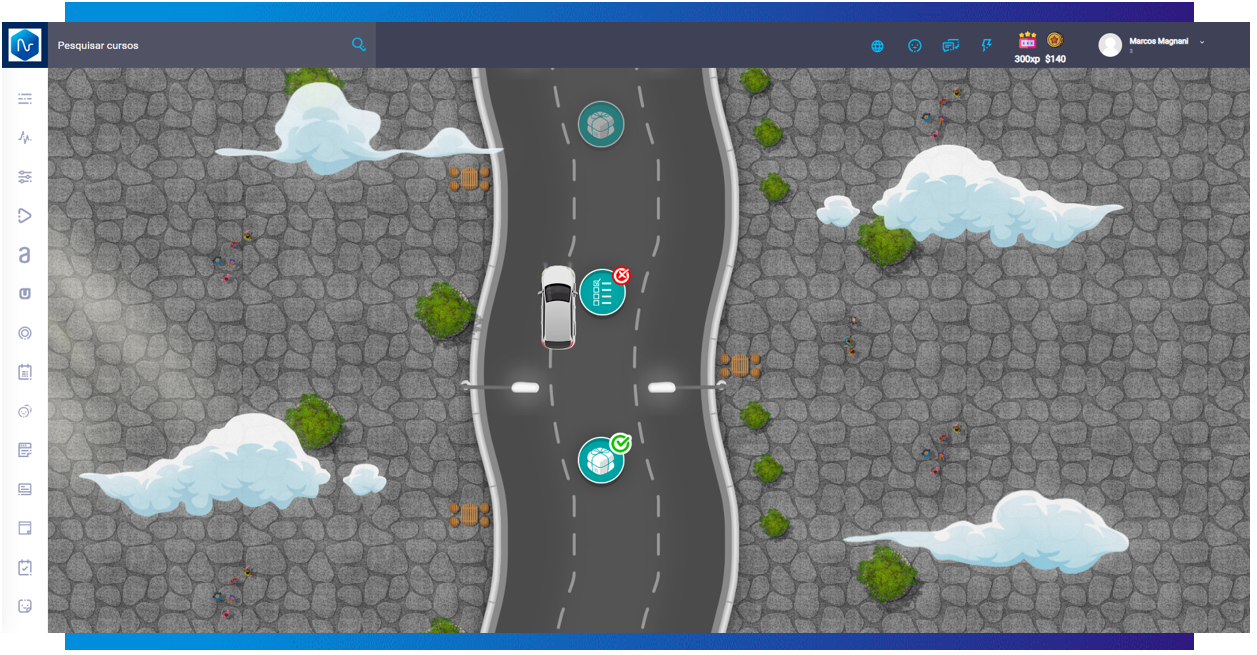
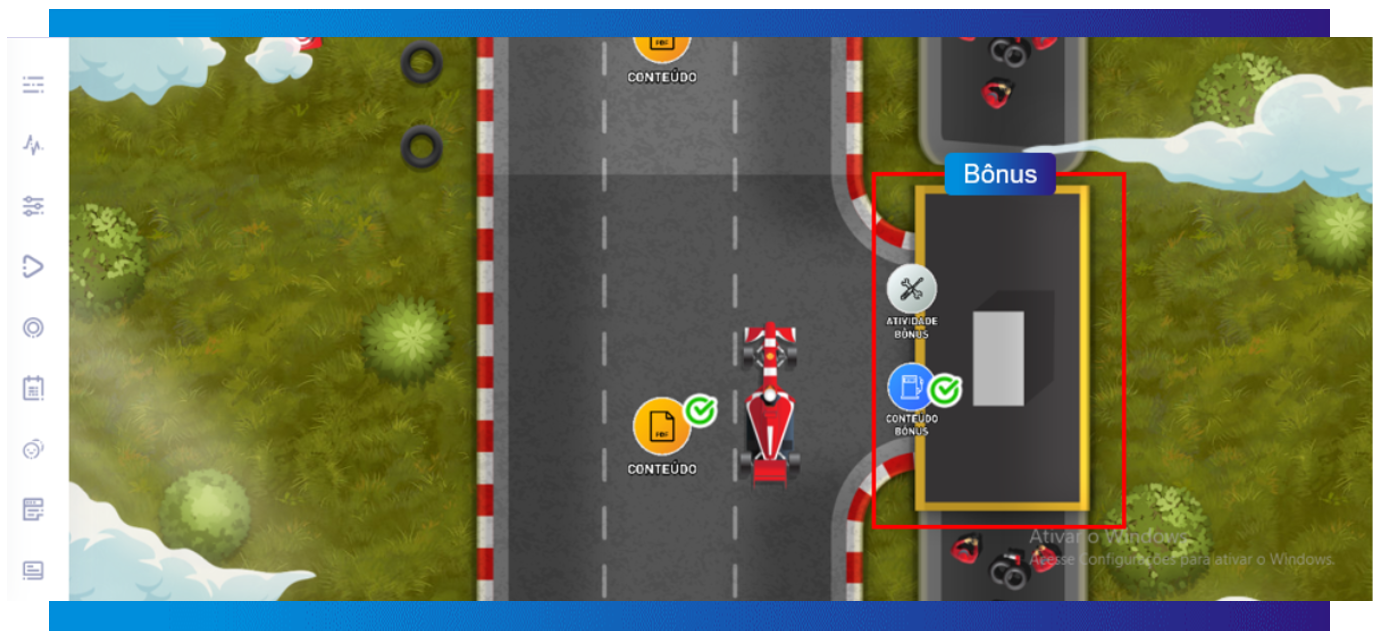
Configurando Bônus para o Learning Map:
Para as atividades que ficarão no Pit Stop do Learning Map precisará que seja colocado o marcador (dentro da atividade) "bonus" (sem acento e com todas as letras minúsculas), conforme mostra a imagem abaixo:
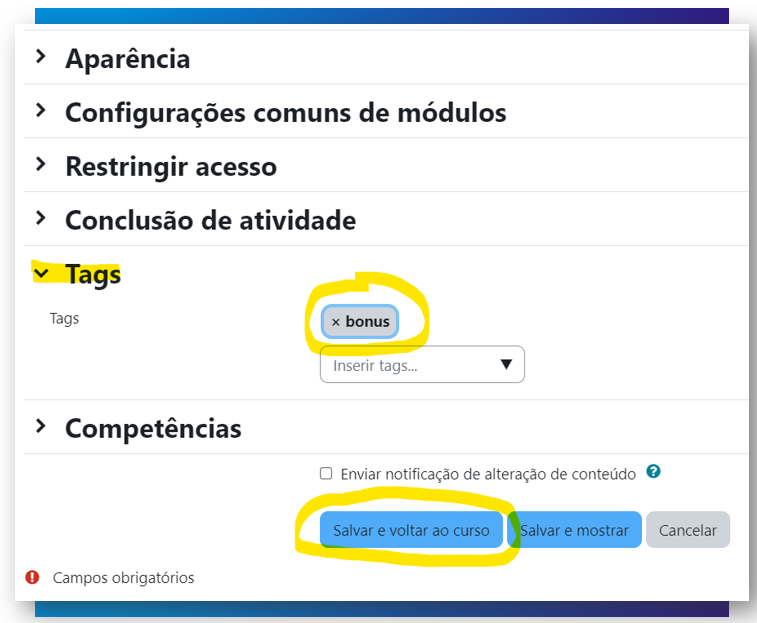 Os bônus também poderão serem incluídos em atividades do tipo QUIZ.
Os bônus também poderão serem incluídos em atividades do tipo QUIZ.
Recomendamos apenas um Bônus por curso pela questão da estrutura do Learning Map.

Saiba mais sobre o tema de learning map
Segue artigos relacionados com o assunto: